
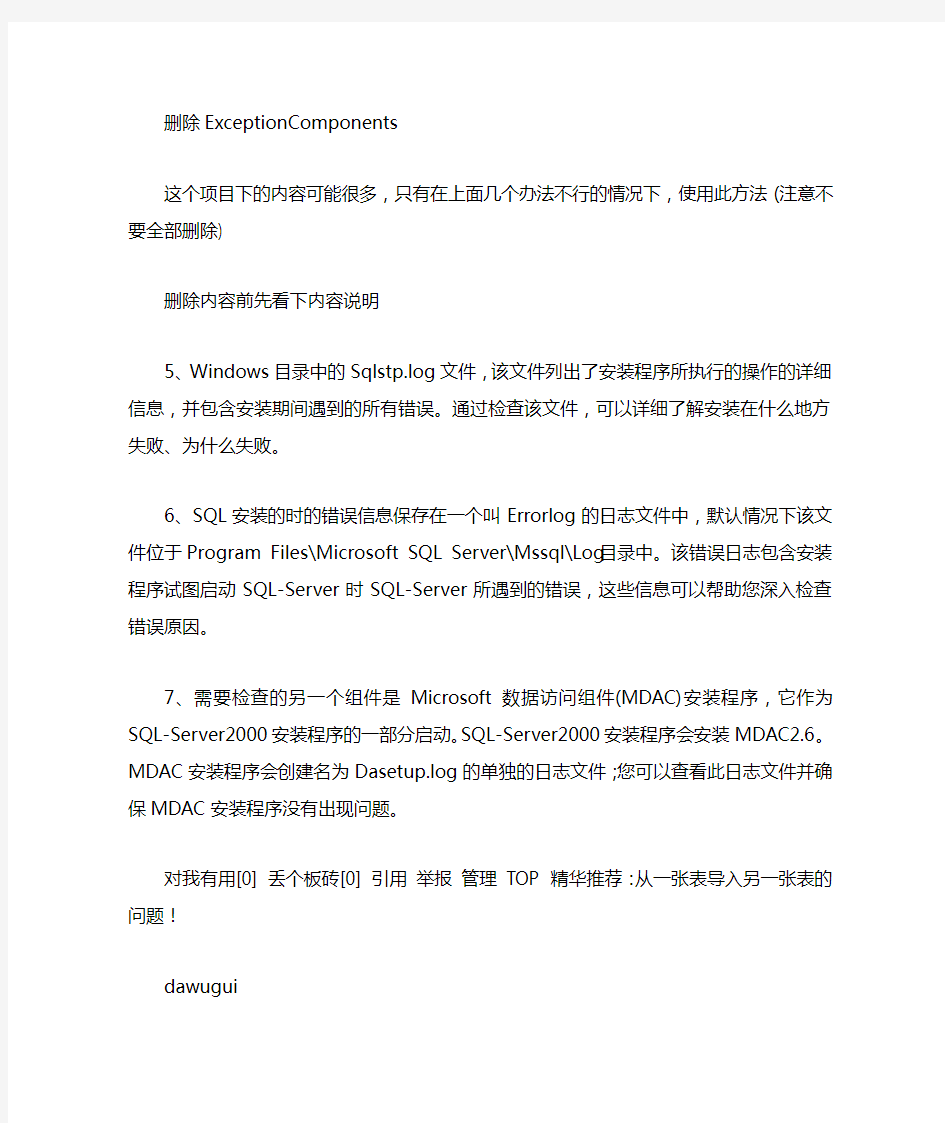
SQL无法安装的解决办法
SQL2000无法安装的解决办法
1、将Program files下的SQL安装目录删除(此处如果有重要的数据,请先备份)
C:\Program Files\Microsoft SQL Server\80\Tools。
C:\Program Files\Microsoft SQL Server\MSSQL。
2、注册表中的相关信息删除:
HKEY_LOCAL_MACHINE\SOFTWARE\Microsoft\MSSQLServer。
HKEY_LOCAL_MACHINE\System\CurrentControlSet\Services\MSDTC。
3、HKEY_LOCAL_MACHINE\SYSTEM\CurrentControlSet\Control\Session Manager中找到PendingFileRenameOperations项目,并删除它。这样就可以清除安装暂挂项目。
4、HKEY_LOCAL_MACHINE\SOFTWARE\Microsoft\Windows\CurrentVersion\setu p
删除ExceptionComponents
这个项目下的内容可能很多,只有在上面几个办法不行的情况下,使用此方法(注意不要全部删除)
删除内容前先看下内容说明
5、Windows目录中的Sqlstp.log文件,该文件列出了安装程序所执行的操作的详细信息,并包含安装期间遇到的所有错误。通过检查该文件,可以详细了解安装在什么地方失败、为什么失败。
6、SQL安装的时的错误信息保存在一个叫Errorlog的日志文件中,默认情况下该文件位于Program Files\Microsoft SQL Server\Mssql\Log目录中。该错误日志包含安装程序试图启动SQL-Server时SQL-Server所遇到的错误,这些信息可以帮助您深入检查错误原因。
7、需要检查的另一个组件是Microsoft数据访问组件(MDAC)安装程序,它作为SQL-Server2000安装程序的一部分启动。SQL-Server2000安装程序会安装MDAC2.6。MDAC安装程序会创建名为Dasetup.log的单独的日志文件;您可以查看此日志文件并确保MDAC安装程序没有出现问题。
对我有用[0] 丢个板砖[0] 引用举报管理TOP 精华推荐:从一张表导入另一张表的问题!
dawugui
(爱新觉罗.毓华)
等级:
3
更多勋章#6楼得分:10回复于:2008-02-26 22:26:58sql server 2000以前的版本,例如7.0一般不存在多个版本,只有标准版跟桌面版,用户如果不清楚该装什么版本的话,可按安装上的安装先决条件指示安装,一般在WIN2000 服务器版上装标准版,其他的系统装桌面版的就可以;而SQL Server 2000安装问题就比较大,时常见问题有如下:
(1)配置服务器时中断.
(2)注册ActiveX 时中断.
(3)显示到100%的时候中断.
(4)提示:command line option syntax error, type command /? for help,继续安装,最后在配置服务器的时候出现:无法找到动态链接SQLUNIRL.DLL于指定的路径……
(5)以前进行的程序创建了挂起的文件操作,运行安装程序前,必须重新启动
(1)(2)(3)的解决办法:
提醒:为避免误操作,先备份注册表和数据库进不了SQL Server 2000,可以备份Program Files\Microsoft SQL Server\MSSQL\Data 文件夹的文件.
1、先把SQL Server卸载(卸载不掉也没
有关系,继续下面的操作)
2、把Microsoft SQL Server文件夹整个删掉。
3、运行注册表,删除如下项:
HKEY_CURRENT_USER\Software\Microsoft\Microsoft SQL Server
HKEY_LOCAL_MACHINE\SOFTWARE\Microsoft\Microsoft SQL Server
HKEY_LOCAL_MACHINE\SOFTWARE\Microsoft\MSSQLServer
4、需要的话就重新启动系统
5、重新安装
另外也可尝试单步运行安装SQL Server 2000的方法:
1:放入SQL Server 2000 光盘.
2:在"开始"--"运行"键入"F:\x86\setup.exe k=dbg" (F是光盘)
注意:
一、不同的操作系统支持的SQL Server 2000版本以及对硬件的要求。Windows 2000 Server可以安装SQL Server 2000的任何版本.
Windows 2000 Professional只能安装SQL Server 2000的个人版、开发版、评估版、MCDE
二、
SQL Server 2000各版本以及对硬件的要求。
(4)的解决办法
因为安装文件的路径(完整路径)里有中文.
比如c:\SQLSERVER中文企业版\
改成c:\SQLSERVER\
(5)的解决办法
a、重启机器,再进行安装,如果发现还有该错误,请按下面步骤
b、在开始->运行中输入regedit
c、到HKEY_LOCAL_MACHINE\SYSTEM\CurrentControlSet\Control\Session Manager 位置
d、选择文件->倒出,保存
e、在右边窗口右击PendingFileRenameOperations,选择删除,然后确认
f、重启安装,问题解决
-------------------------------------------------------
如果问题依旧,试试先修复操作系统
命令提示符下执行:
sfc /scannow
最后的方法:换Windows 2000 安装盘和SQL Server2000安装盘
有时候问题的原因很奇怪,有人曾更换了一个电源就解决了问题。
1 先卸载您的SQL Server 2000,必要的时候删除Program Files\Microsoft SQL Server 文件夹
2 打开注册表
在"开始"--"运行"键入"regedit"
3 按下列顺序点击打开
+ HKEY_LOCAL_MACHINE
+ SOFTWART
+ Microsoft
+ Windows
+ CurrentVersion
+ Setup
+ ExceptionComponents
4 将ExceptionComponents 下面的文件夹全部删除!
如{60BFF50D-FB2C-4498-A577-C9548C390BB9}
{60BFF50D-FB2C-4498-A577-C9548C390BB9}
{60BFF50D-FB2C-4498-A577-C9548C390BB9}
{60BFF50D-FB2C-4498-A577-C9548C390BB9}
6 重新启动:
7 重新安装SQL Server 2000
SQL安装程序配置服务器失败
计算机我昨晚刚重新格式化C 盘(C盘为NTFS,windows xp2),后来装完驱动后用过优化大师删除了一些“垃圾文件”。然后将安装在F 盘里的SQL server 2000旧文件删除了,打算重新安装SQL(但每次安装开发者版后,
总提示配置服务器安装失败!“安装程序配置服务器失败。参考服务器错误日志和C:\WINDOWS\sqlstp.log 了解更多信息”)
接着在网上参考了一些方法(删除SQL Server
与大多数应用程序一样,SQL Server使用控制面板中的“添加/删除程序”来删除。然而,卸载过程会留下一些细节。Microsoft有意
保留用户定义的数据库和日志文件以及与它们相关的目录。你可以在需要的时重新附加这些数据库。
如果要完全的删除SQL Server及其数据库,必须删除以下内容:
C:\Program Files\Microsoft SQL Server\80\Tools
C:\Program Files\Microsoft SQL Server\MSSQL
还要删除以下SQL Server注册表键(取决于安装失败的具体情况,有些键可能已经被删除了)
HEKY_LOCAL_MACHINE\SOFTWARE\Microsoft\MSSQLServer
HEKY_LOCAL_MACHINE\SOFTWARE\Microsoft\Microsoft SQL Server
注意:如果安装了SQL Server的第二个实例,它位于
HEKY_LOCAL_MACHINE\SOFTWARE\Microsoft\ Microsoft SQL Server键下面。
在删除SQL Server并重新安装时,你将看到诸如注册的服务器和客户
网络实用工具别名等已配置的项被保留下来。这是在单独的域用户级进行的。如果希望连同它们一起删除,可以选择性地删除[HKEY_CURRENT_USER\Software\Microsoft SQL Server和HKEY_CURRENT_USER\Software\Microsoft\MSSQLServer注册表项。]——中括号里这部我没有做!)
后来解决问题方法:重新安装windows xp2 (一个钟时间),然后什么也别装先,就先装SQL server 2000(安装开发者版成功!)
XP下仅能SQL SERVER的安装个人版本,一般情况下安装SQL SERVER2000个人版会比较顺利。
安装SQL SERVER需要管理员权限,如果曾经安装失败过,请清理一下临时文件和用相关软件清理一下注册表残余信息再看看。
luojh 2007/05/22 01:06:11 3楼
我用google搜的:
[求助]sql2000:创建一个或多个注册表项时出现错误
sql2000:创建一个或多个注册表项时出现错误
以下是错误日志:
regserver
02:47:34 End Action RegisterSvrReplFiles
02:47:34 Begin Action SelfRegisterCOMShared
02:47:34 End Action SelfRegisterCOMShared
02:47:34 End Action SelfRegister
02:47:34 Begin Action SetupRegistry:
02:47:34 Begin Action RegWriteInstalledInstances:
02:47:34 End Action RegWriteInstalledInstances
02:47:34 Register this installation of SQL Server with MDAC
02:47:34 Completed registering this installation of SQL Server with MDAC 02:47:43 创建一个或多个注册表项时出现错误。请参见D:\WIN2003\\\sqlstp.log 以了解详细情况。问题可能是由于注册表引用条件不足而引起的。
02:47:43 Action CleanUpInstall:
02:47:43 D:\DOCUME~1\ADMINI~1\LOCALS~1\Temp\SqlSetup\Bin\scm.exe -Silent 1 -Action 4 -Service SQLSERVERAGENT
02:47:43 Process Exit Code: (1060) 指定的服务未安装。
02:47:43 D:\DOCUME~1\ADMINI~1\LOCALS~1\Temp\SqlSetup\Bin\scm.exe -Silent 1 -Action 4 -Service MSSQLSERVER
02:47:43 Process Exit Code: (0)
02:47:43 StatsGenerate returned: 2
02:47:43 StatsGenerate (0x0,0x1,0xf00000,0x100,2052,303,0x0,0x1,0,0,0 02:47:43 StatsGenerate -1,Administrator)
02:47:43 Installation Failed.
可能是LZ以前安
装未完成引起的,请参考:
sqlserver2000安装不成功之处理
关键词:sqlserver2000安装
sqlserver2000安装不成功之处理
同事出差,遇到两次安装SQL不成功,这边虽然给予了他指导,他也按我说的方法,先停止服务,退出,再卸载,然后将注册表与相应安装目录也删除了,但仍然安装不了SQL,特恼火,没有办法,我只得让他重新装一下OS,就OK了。但这个方法是迫不得已,索性到网上查查相关资料,但结果都是提问的,即使有回答,答案也无非就是卸载掉再重新安装试试等此类的回复,嘿,没办法,自己整理一个,或许对安装SQL不成功的同志有所帮助吧。
1、先停止服务,退出,再到控制面板正常卸载;
2、删除安装路径下的所有目录文件夹,包括注册表,如果担心删除不到位,可以用查找命令,将所有*SQL*的逐一查出,然后再一一确认删除;(如果安装SQL时,不是按默认路径安装,除了删除安装路径下的所有目录文件夹外,主系统盘里的程序组里的相应文件夹也要删除)
3、删除的时候还应考虑到C:\Program Files\Common Files\Microsoft Shared\web server extensions\40\bin\FPMMC.MSC;
4、管理工具中,将SQLSERVERAGENT服务停止服务;此服务程序存放在D:\Program Files\Microsoft SQL Server\MSSQL\Binn\sqlagent.exe -i MSSQLSERVER
5、将C:\WINDOWS目录下的sql.mif、sqlsp.log、sqlstp.log、sqlsrv32.rll、sqlwid.dll、sqlwoa.dll、dbmsqlgc.dll、SQLSRV32.dll、sqlclnt.rsp、sqlunirl.dll、SQLSERVR.EXE-18F260D8.pf、SQLMANGR.EXE-0150BA62.pf等清除;(偶机器SQL是打过SP4的)
6、删除时还应将C:\Program Files\Common Files\Microsoft Shared\SQL Debugging\sqldbreg2.exe,sqldbreg.exe
,sqldbg.dll也清除掉;
7、如果安装不成功,记得要将C:\WINDOWS\Temp\SQLSETUP\BIN\SCM.EXE 一并清除;
8、卸载干净后,如果怕再次安装出错,那就建议按默认路径安装;
9、SQL在安装过程中如果出错,系统会锁定文件,当然,卸载程序也会,
但可以通过修改注册表,就不用重新启动,再尝试安装了。(建议装完SQL 后还是重新启动一下机器,就避免修改注册表了)
避免重启,注册表修改:(1)运行REGEDIT;(2)注册表中选择HKEY_LOCAL_MACHINE\SYSTEM\CurrentControlSet\Control\Session Manager,将光标定位于此;(3)选择文件->导出,再次保存(安全起见);(4)在右边窗中右击PendingFile Rename Operations,选择删除,最后确认;10、如果安装不成功,还可以通过C:\WINDOWS\sqlstp.log查看安装不成功的原因,这个是最利于解决问题的了;
11、同时需要将C:\Documents and Settings\XXX\Local Settings\Temp\所有关于*SQL*.*全部清除;例如将sqlsp.out,SQLSERVR.DBD,sqlmangr.exe.mdmp,sqlmangr.exe.hdmp清除即可。
安装SQL不成功,
是发生在同一人身上的,我估计是他基本功不够扎实,单位那么多同事都没有出现过类似的问题,既然问题出现了,总得想办法解决,而且看到网上有那么多的人也存在此类问题,全当做个分析帮助吧。处理中的路径仅是针对偶的机器举的例子,此台机器是打过SQL SP4的,而且安装也是成功过的,我只是做了一个分析而已,希望对安装不成功的同志有所帮助。
想必大家在安装SQL2000时遇到了各装各样的问题,今天我把在安装SQL2000是遇到的问题解决方案和大家分享下
SQL SERVER2000安装常见故障解决方案
注意:
不同的操作系统支持的SQL Server 2000版本以及对硬件的要求。Windows 2000 Server可以安装SQL Server 2000的任何版本.
Windows 2000 Professional只能安装SQL Server 2000的个人版、开发版、评估版、MCDE
WINDOWS 9X 只能安装个人版
WINDOWS XP 只能安装个人版和开发版
接下来开始安装。如果出错参照下面滴方案解决
注明:下面只是列举了几个常见的故障解决方案
如果你的问题不在里面的话
可以通过C:\WINDOWS\sqlstp.log查看安装不成功的原因,这个是最利于解决问题的了
一、
提示:
(1)配置服务器时中断.
(2)注册ActiveX 时中断.
(3)显示到100%的时候中断.
解决方案:
提醒:
为避免误操作,先备份注册表和数据库进不了SQL Server 2000,可以备份Program Files\Microsoft SQL Server\MSSQL\Data 文件夹的文件.
a、先把SQL Server卸载
注意:要先停止服务,退出,再到控制面板正常卸载
(如果卸载不掉也没有关系,继续下面的操作)
b、把Microsoft SQL Server文件夹整个删掉。
c、运行注册表,删除如下项:
HKEY_CURRENT_USER\Software\Microsoft\Microsoft SQL Server
HKEY_LOCAL_MACHINE\SOFTWARE\Microsoft\Microsoft SQL Server
HKEY_LOCAL_MACHINE\SOFTWARE\Microsoft\MSSQLServer
d、需要的话就重新启动系统
e、重新安装
另外也可尝试单步运行安装SQL Server 2000的方法:
a、放入SQL Server 2000 光盘.
b、在"开始"--"运行"键入"F:\x86\setup.exe k=dbg" (F是光盘)
二、
提示:
前进行的程序创建了挂起的文件操作,运行安装程序前,必须重新启动
解决方案:
a、重启机器,再进行安装,如果发现还有该错误,请按下面步骤
b、在开始->运行中输入regedit
c、到HKEY_LOCAL_MACHINE\SYSTEM\CurrentControlSet\Control\Session Manager 位置
d、选择文件->倒出,保存
e、在右边窗口右击PendingFileRenameOperations,选择删除,然后确认
三、
提示:command line option syntax error, type command /? for help,继续安装,最后在配置服务器的时候出现:无法找到动态链接
SQLUNIRL.DLL于指定的路径……
解决方案:
因为安装文件的路径(完整路径)里有中文.
比如c:\SQLSERVER中
文企业版\
改成c:\SQLSERVER\
a.重装MDAC
b.修改注册表:
HKEY_LOCAL_MACHINE\SOFTWARE\Microsoft\Windows\CurrentVersion\setu p
删除ExceptionComponents
重启,安装
. SQLSERVER2008R2镜像操作步骤关于环境设置everyone;和1.MSSqllServer安装路径下的MSSQLMSSSQL下的DATA和BACKUP文件权限设置为C:\Program Files\Microsoft SQL Server\MSSQL10_50.MSSQLSERVER\目录:】【添加】【右键】步骤:在文件夹上点→【属性】→【安全】→【编辑】→→【高级】→【立即查找】→【EVERYONE→【确定】,选中EVERYONE设置权限→【完全控制】→【确定】; 2.修改MachineKeys文件夹权限: c:\ProgramData\Microsoft\Crypto\RSA\MachineKeys\的权限为everyone;】步骤:在文件夹上点【右键】→【属性】→【EVERYONE【立即查找】→【高级】→→【安全】→【编辑】→【添加】EVERYONE 设置权限→【完全控制】→【确定】;→【确定】,选中); TRUE(设置数据库的”外围应用配置器”的RemoteDaceEnabled 为主机和备机都要修改,步骤一样3. 】→在连接到服务】→【SQL Server ManagementStudio步骤:打开【所有程序】→【Microsoft SQL Server 2008 R2Microsoft SQL Server 其他保持默认,然后点击连接;IP,输入设置的密码,器对话框→服务器名称下拉框输入本机的对象资源管理中选中根节点,点【右键】→【方面】→【常规】在方面下拉框中选择【外ManagementStudio围应用配置器】选中【RemoteDacEnabled; →【确定】】修改值为:TRUE 】→【属性】→【高TCP/IPv4修改NetBIOS设置:点击【网络和共享中心】→【本地连接】→【属性】→【4. 】→【确定】;上的NetBIOS(N)WINS】→【NetBIOS设置】修改为:【启动TCP/IP级】→【 5.更改主备计算机名称;步骤:选中【计算机】点【右键】→【属性】→【高级系统设置】→【计算机名】→【更改】,在计算机名的输入框中输入计算机名称,建议主机用:PRIMARY 备机用:MIRROR ;→【确定】; 与主机名称对应。修改文件:C:\WINDOWS\SYSTEM32\DRIVERS\etc\目录下的hosts6.设置指定IP例如:PRIMARY 172.168.2.101 主机IP是:计算机名称:计算机名称:MIRRORIP备机是:172.168.2.102 文件,修改文件最后两行内容为:用记事本打开hosts172.168.2.101 PRIMARY 可编辑范本 . 172.168.2.102 MIRROR C:\Program 建立一个共享文件夹,作为数据库备份的映射路径。建议在备机数据库存放数据的文件根目录下(7. )建共享文件夹. Files\Microsoft SQL Server\MSSQL10_50.MSSQLSERVER\MSSQL\DATA\新建文件夹:【右键】→【新建】→【文件夹】→【重命名】→命名为:backup;步骤:1.设置共享:【右键】→【属性】→【共享】→【高级共享】→选中【共享此文件夹】选项→【权限】2.EVERYONE】→【完全控制】→【确定】→选中【 镜像步骤打开SQL Server ManagementStudio】→在连接到服务器对1.打开【所有程序】→【SQL Server ManagementStudioMicrosoft SQL Server 2008 R2】→【话框→服务器名称下拉框输入本机IP,输入设置的密码,其他保持默认,然后点击连接;\backup\;:2.在数据盘根目录中新建一个文件夹用于存放证书。e 主机数据库备份→【任务】→【备份】直接上【右键】 1.先完整备份数据库:在数据库根节下的数据库HT_MANAGE_DB点【确定】→
Microsoft Exchange 错误 装入数据库“xxxx”失败。 xxxx 失败 错误: Exchange 无法装入指定的数据库。指定的数据库: WIN2003\xxxx\xxxx;错误代码: MapiExceptionCallFailed: Unable to mount database. (hr=0x80004005, ec=-515) 首先声明我用的是exchange server 2007 还有类似的比如544、455错误等,主要是因为某种原因数据库的日志文件丢失或者错误造 成的。可以通过以下方法来解决。 这里要使用到eseutil.exe这个程序,他在ex的安装目录下的\bin\eseutil.exe 好下面我们来操作来恢复日志文件。 首先关掉杀毒软件,这主要是为了防止它扫描ex安装的目录造成文件锁定之类的问题,然 后在出问题的数据库所在的的目录,比如 \exchange\mailbox\firststroagegroup目录下是数据库所在目录,那么在这个文件夹上 运行cmd,然后再命令窗口中输入 eseutil -p "xxx.edb" ; 然后运行 eseutil -mh "xxx.edb",在显示出来的结果中查看状态 = 干净关闭或者state=cleanshut;然后我们进行下一步运行eseutil /r e00 ,运行后会看到很多log文件,这里最后会提示你最后一个log文件是比如 0ad,缺少了log文件0ae,这说明丢失了0AE.LOG这个文件,不要紧,进行下面操作, (注意)虽然进行后会丢失0ad之后的数据,但是也比加载不了数据库好吧!来吧继续 吧: 找到\exchange\mailbox\firststroagegroup目录下最新的LOG文件,将其改名为LOG文件的最前三个字符,比如LOG文件全名是“e000000000ad”那 么把它改成“e00”,同理如果是“e010000000ad”那么把它改成“e01”,这时你会发现本 文件夹有E01这个文件重复了,备份好原来的那个文件,然 后删除它,再吧0AD改名成E00,好啦大功告成了,去EMC里加载这个数据库试试,是不 是可以了奶? 哈哈其他数据库也这么操作,OWA又可以正常访问了嘎嘎! 下面是微软给出的官方说法,其实跟我的一样,只不过是绕口点: 使用下列方法之一恢复 Exchange 日志文件: 方法 1:如果 Exchange 日志文件被隔离 将 Exchange 日志恢复到包含生产日志文件的文件夹。 启动"Microsoft Exchange 信息存储"服务。如果不缺少任何其他日志文件,将装入数据 库。如果缺少其他日志文件,请查看缺少的日志文件是否位于 防病毒程序的隔离文件夹中。如果日志文件不在隔离文件夹中,请参阅方法 2。 如果 Exchange 日志文件被删除,则必须通过备份还原存储组数据库。然后必须重播日志 文件。若要还原可用的数据库,请执行下列步骤:
msde 2000 安装失败的解决方法 1、安装到最后时,进度条自动回滚,安装不成功 1)添加/删除程序中彻底删除sql server。 2)删除目录“C:\Program Files\Microsoft SQL Server” 3)查看:控制面板->管理工具->服务->server的“状态”必须是“已启动”,“启动类型”必须是“自动” 2、安装时提示:“指定的实例名无效”不能继续安装 1)添加/删除程序中彻底删除sql server。 2)删除目录“C:\Program Files\Microsoft SQL Server” 3)开始->运行->services.msc 到右边找到以下服务: COM+ System Application Application Management https://www.doczj.com/doc/f613030198.html, State Service Distributed Transaction Coordinator HTTP SSL Remote Procedure Call (RPC) Locator 将以上服务的“状态”属性改为“已启动” 3、“配置服务器失败,请参考系统日志说明”和安装过程进度条退回 1)添加/删除程序中彻底删除sql server。 2)删除目录“C:\Program Files\Microsoft SQL Server” 3)“控制面板”->“网络连接”->在菜单“高级”中,单击“高级设置”->在“适配器和绑定”选项卡中,确定选中了“Microsoft
网络的文件和打印机共享” 4)“控制面板”->“管理工具”->本地安全策略”->展开“本地策略”,选中“安全选项”-> “设备:未签名驱动程序的安装操作”或“未签名非驱动程序的安装操作”,设置为“默认继续” 4、如果还不行,就这样做: 1)添加/删除程序中彻底删除sql server。 2)删除目录“C:\Program Files\Microsoft SQL Server” 3)打开注册表编辑器,在HKEY_LOCAL_MACHINE\SYSTEM\CurrentControlSet\Control\Session Manager中找到PendingFileRenameOperations项目,并删除4)重启电脑,以administrator这个用户登录。 5、如果登录时,不显示Administrator怎么办? 单击“开始→运行”,输入regedit后回车,打开注册表编辑器,依次展开HKEY_LOCAL_MACHINE\SOFTWARE\Microsoft\Windows NT\CurrentVersion\Winlogon\SpecialAccounts\UserList”分支,将右边的Administrator的值改为1,即可让Administrator账户出现在登录的欢迎屏幕上。
其实不晓得 其实不晓得 主页博客相册个人档案好友 查看文章 超详细图解sql2005安装全过程 2009年11月27日 星期五 22:35 之前安装S Q L2005老是安装不上,在选择数据库时为灰色,不能进行选择,经查找原因是:操作系统和数据库版本不兼容,我用的是W I Nxp 专业版s p 2,而数据库的版本是:En t e r p r is e Ed it io n 1 ,所以导致这个问题的出现,现在网上找了一份有关S QL2005的安装图解,供大家参考,也给自己做一个备份! 安装可能出现的问题参考: 1》安装VS 2008后再安装S Q L2005无组件和S Q L 服务的解决办法 2》s q l2005开发版:选择的功能中没有任何功能可以安装或升级问题的终级解决方法 安装准备: 1、S Q L S e r v e r 2005 的各版本之间选择 大多数企业都在三个 S Q L S e r v e r 版本之间选择:S Q L S e r v e r 2005 En t e r p r is e Ed it io n 、S Q L S e r v e r 2005 S t a n d a r d Ed it io n 和 S Q L S e r v e r 2005 W o r kg r o u p Ed it io n 。大多数企业选择这些版本是因为只有 En t e r p r is e Ed it io n 、S t a n d a r d Ed it io n 和 W o r kg r o u p Ed it io n 可以在生产服务器环境中安装和使用。 除 En t e r p r is e Ed it io n 、S t a n d a r d Ed it io n 和 W o r kg r o u p Ed it io n 外,S QL S e r v e r 2005 还包括 S QL S e r v e r 2005D e v e lo p e r Ed it io n 和 S QL S e r v e r 2005 Exp r e s s Ed it io n 。以下段落分别说明其中的每个版本,并建议应在何时使用哪个版本。 2、软、硬件要求 2、1 网络软件要求: 独立的命名实例和默认实例支持以下网络协议:S h a r e d M e mo r y 、N a me d P ip e s 、T CP /I P 、VI A 2、2 I n t e r n e t 要求 安装程序支持软件 S Q L S e r v e r 安装程序需要 M ic r o s o f t W in d o w s I n s t a lle r 3.1 或更高版本以及 M ic r o s o f t 数据访问组件 (M DA C) 2.8S P 1 或更高版本。您可以从此 M ic r o s o f t 网站下载 M D A C 2.8 S P 1。 S Q L S e r v e r 安装程序安装该产品所需的以下软件组件: M ic r o s o f t W in d o ws .NET F r a me w o r k 2.0 M ic r o s o f t S QL S e r v e r 本机客户端 M ic r o s o f t S QL S e r v e r 安装程序支持文件 硬件要求 S Q L S ERVER 2005对硬件的要求相对于2000来讲提高一个档次了,记得2000的企业版内存推荐才128M ,最低64M 就够了。 操作系统与2005 此表显示对于每种 32 位版本的 S Q L S e r v e r 2005,操作系统是否可以运行其服务器软件。 百度空间 | 百度首页 | 登录
一 二、SQL2000数据库的安装 1,双击sql2000pro.rar解压,点“确认”,解压完成后,系统自动生成一个同名的文件夹,打开sql2000pro文件夹,选择并双击运行AUTORUN.EXE 安装程序,则会弹出SQL2000的安装窗口;如图1所示;点击“安装SQL Server 2000 组件”。 图1 选择安装SQL Server 2000组件 2.选择安装数据库服务器,如图2所示;点击“安装数据库服务器”。 图2 安装数据库服务器 说明:如安装过程中出现“相关的文件安装挂起”提示,则可按以下操作来处理: 点击任务栏中的“开始(start)”按纽,点开菜单中的“运行”,在打开的窗口中 录入“regedit”命令,确认并打开“注册表编辑器”的窗口,点“编辑” 主菜单中的“查找”项,在窗口的查找目标后录入“PendingFileRenameOperations”(对于以上两个命令,可使用复制粘贴的方法),找到相关的“键值”项后,按鼠标右键,点删除,继续查询,如再次查到相关的键值,重复删除操作,直到最后出现完成提示。正常情况
下,只需要删除一次,有时也会需要删除两次。 3.继续所有的下一步,在服务账户窗口的服务设置中,选择上面的“使用 本地系统账户”选项,如图3所示; 图3 数据库服务账户 4.在身份验证模式窗口中,选择下面的“混合模式”,录入sa登陆密码, 如图4所示,记下密码,需要在安装SQL2000补丁和配置环境文件INI.ini 文件中使用; 图4 身份验证模式 5.继续下一步,直到最后出现安装成功的提示。 6.重启计算机,进入桌面后,在任务栏中出现了SQL2000服务器的图标,就表示服务器安装成功了。 三、 SP4补丁的安装
https://www.doczj.com/doc/f613030198.html,没学好,又要学jsp了.... 1. 安装:SQL Server 2000 Driver for JDBC Service Pack 3 下载安装JDBC SP3 https://www.doczj.com/doc/f613030198.html,/downloads/details.aspx?familyid=07287B11-0502-461 A-B138-2AA54BFDC03A&displaylang=en 里面的SetUp.exe 按照提示安装可以了.成功后有三个文件要使用: c:\program files\Microsoft SQL Server 2000 Driver for JDBC\lib\msbase.jar c:\program files\Microsoft SQL Server 2000 Driver for JDBC\lib\msutil.jar c:\program files\Microsoft SQL Server 2000 Driver for JDBC\lib\mssqlserver.jar 2.测试代码 新建类文件Connect.java. package test; import java.*; import java.sql.Driver; public class Connect{ private java.sql.Connection con = null; private final String url = "jdbc:m icrosoft:sqlserver://"; private final String serverName= "localhost"; private final String port Number = "1433"; private final String databaseName= "DBtest"; private final String userName = "sa"; private final String password = "123456"; // Informs the driver to use server a side-cursor, // which permits m ore than one active statem ent // on a connection. private final String selectMethod = "cursor"; // Constructor public Connect(){} private String getConnectionUrl(){ return
本篇文章介绍了安装SQL Server 2000企业版的软硬件配置要求,安装过程的详细步骤,以及需要注意的事项。 一、硬件和操作系统要求 下表说明安装Microsoft SQL Server 2000 或SQL Server 客户端管理工具 下表说明为使用Microsoft SQL Server 2000 各种版本或组件而必须安装的操作系统。 注:SQL Server 2000 的某些功能要求在Microsoft Windows 2000 Server以上的版本才能运行。因此大家安装Windows Server 2000(建议为Advanced版本),可以学习和使用到SQL Server 2000的更多功能,以及享受更好的性能。
二、详细的安装过程 本文将在Windows 2000 Advanced Server操作系统作为示例,详细介绍安装SQL Server 2000企业版的过程。大家清首先安装Windows 2000 Advanced Server。如果手头上没有SQL Server 2000企业版,可以到微软公司的这个网址下载试用版:https://www.doczj.com/doc/f613030198.html,/china/sql/downloads/default.asp或者到软件公司购买产品。 将企业版安装光盘插入光驱后,出现以下提示框。请选择"安装SQL Server 2000 组件",出现下一个页面后,选择"安装数据库服务器" 。或SQLPERSONAL---SQLPERSONAL 双击“AUTORUN”如下红色的圈。 (图1) 请选择“安装SQL Server 2000 组件” (图2)
去年暑假刚毕业的时候我去了电信实业工作,做了几个月的.NET开发,数据库用的就是SQL Server,不过是SQL Server 2000。说真的我讨厌做开发,那段经历也是我不愿去回想的,没有任何乐趣。SQL Server 2000我安装过好几次,SQL Server 2005我就安装过两次,两个版本的安装过程有很大不同。当然我在安装之前首先是参考了专家的教程。小站已经有网友跟我提过出一个SQL Server 2005安装教程。今天就分享一下安装的方法和过程,以图文的形式,一步一步详细讲解。 一、下载SQL Server 2005 首先当然是下载SQL Server 2005。不过这里要强调一点,安装前要搞清楚你安装SQL Server 2005的用途。如果是企业级的应用,当然要下载SQL Server 2005企业版。不用找来找去找了,本站有SQL Server 2005企业版下载。如果你是出于学习的目的在自己的电脑上安装,那就安装个SQL Server 2005开发版吧!XP系统不能安装企业版。 二、安装SQL Server 2005 先跟大家说明一下,我是在我的虚拟机Windows Server 2003上安装的。打开文件目录下的setup.exe,开始安装!
由于安装的步骤比较多,我就不一一上图了。因为有些就下一步下一步好了,关键的安装步骤我会一一指出和详解。安装的过程中它会自动安装一些必要的组件,如.NET framework 2.0,反正点下一步好了。到下图,这一步是系统配置检查: 检查完成之后,我们发现有一项“最低硬件要求”出现警告!其它都符合。很多人会说,你在虚拟机里安装,内存太小了吧?不好意思不是这样的,我笔记本加了2G内存共3G(笔记本加内存其实很简单),我分了虚拟机1G,内存符合最低要求的。关于这个问题,我听专家的解释是:32位的系统安装的时候就会这么一个警告。你可以不管它,直接点下一步好了,经测试没有影响。 我们看到SQL Server 2005的CD-KEY已经自动填入了,如下图:
Mysql常见错误提示及解决方法 130 :文件格式不正确。(还不是很清楚错误的状况) 145 :文件无法打开。 1005:创建表失败。 1006:创建数据库失败。 1007:数据库已存在,创建数据库失败。 1008:数据库不存在,删除数据库失败。 1009:不能删除数据库文件导致删除数据库失败。 1010:不能删除数据目录导致删除数据库失败。 1011:删除数据库文件失败。 1012:不能读取系统表中的记录。 1016:文件无法打开,使用后台修复或者使用phpmyadmin 进行修复。 Quote: 开始=>所有程序=>附件=>命令提示符 输入mysql 所在硬盘盘符 cd mysql 所在目录 cd bin 输入myisamchk -f D:usr/local/mysql/data/bbs/PW_members.MYI ps : D:usr/local/mysql/data/bbs 是你论坛数据库的路径 -f 根据具体情况选择,一般也可以选择-r 注意你的系统C盘或放数据库的硬盘空间是否足够,一般小于1G 很容易出现错误。或用mysqlcheck命令进行修复。具体的方法:利用命令行进入mysql/bin目录,执行mysqlcheck -o -r phpwind -uroot -p 其中phpwind是你数据库的名称,root是你的数据库用户名,然后会提示你输入密码。然后就会修复你的数据库。 1017:服务器非法关机,导致该文件损坏。 1020:记录已被其他用户修改。 1021:硬盘剩余空间不足,请加大硬盘可用空间。 1022:关键字重复,更改记录失败。
1023:关闭时发生错误。 1024:读文件错误。 1025:更改名字时发生错误。 1026:写文件错误。 1030:可能是服务器不稳定。(具体原因不是很清楚) 1032:记录不存在。 1036:数据表是只读的,不能对它进行修改。 1037:系统内存不足,请重启数据库或重启服务器。 1038:用于排序的内存不足,请增大排序缓冲区。 1040:已到达数据库的最大连接数,请加大数据库可用连接数。 Quote: 在my.ini 修改max_connections=100为max_connections=1000或更大,重启mysql 1041:系统内存不足。 1042:无效的主机名。 1043:无效连接。 1044:数据库用户权限不足,请联系空间商解决。 1045:数据库服务器/数据库用户名/数据库名/数据库密码错误,请联系空间商检查帐户。Quote: 方法:确保论坛data目录下的sql_config.php用户名与密码都正确.如果用户忘记了数据库的密码,可以按如下方式进行密码的修改: 如果MySQL 正在运行,首先停止。 启动MySQL :bin/safe_mysqld --skip-grant-tables & 就可以不需要密码就进入MySQL 了。 然后就是 >use mysql >update user set password=password("new_pass") where user="root"; >flush privileges; 1046:没有选择数据库。 1048:字段不能为空。
SQL Server 2000个人版下载及安装教程 SQL Server 2000个人版下载及安装教程 作者:admin 文章来源:本站原创 点击数: 232 更新时间:2009-12-28 18:24:15 sql 2000个人版下载地址: https://www.doczj.com/doc/f613030198.html,/uploadsoft/SQLPERSONAL.rar Microsoft SQL server2000由一系列相互协作的组件构成。能满足最大的WEB 站点和企业数据处理系统存储和分析数据的需要。本文带来的就是在windows 环境下SQL2000的安装过程。 系统需求 这里以其四合一版本为例,以下安装过程同理。Microsoft SQL Server 2000 可在运行 Intel 或兼容的 Pentium 、Pentium Pro 或 Pentium II 处理器的计 算机上运作。处理器必须以最低 166 MHz 的速度运行。需要 Internet Explorer 5.0 或更高版本企业版。另外在在内存方面有如下要求: 企业版 最低 64 MB ,推荐使用 128 MB 标准版 最低 64 MB 个人版 在 Windows 2000 上需要 64 MB ,在所有其它操作系统上需 要 32 MB 开发版 最低 64 MB 安装过程 第一步:将Microsoft SQL Server 2000安装光盘放入光驱中,安装程序会自动运行出现版本选择界面,我们以选择个人版为例。如下图:
图1 版本选择点击看大图 第二步:在接下来的界面中选择“安装SQL Server 2000组件”选项。如下图: 图2 选择安装组件点击看大图 第三步:接着选择“选择安装数据库服务器”。如下图:
Ecology8安装部署手册_Windows_SQLServer SUBMITTED BY WEAVER SOFTWARE
目录 1.服务器配置要求 (2) 2.系统安装和卸载 (2) 2.1. 安装前准备 (2) 2.2. 系统安装 (11) 2.3. 系统卸载 (18) 3.系统备份 (19) 3.1. 备份程序文件 (19) 3.2. 备份文档、图片文件 (19) 3.3. 备份数据库文件 (19) 4.系统升级 (27) 4.1. 停止RESIN服务 (27) 4.2. 备份程序文件夹 (27) 4.3. 备份数据库文件夹 (27) 4.4. 使用系统升级文件包 (27) 4.5. 启动resin服务 (27) 4.6. 升级失败后,系统恢复的方法 (28) 5.系统重装 (28) 5.1. 拷贝备份的程序、文档图片文件夹 (28) 5.2. 安装resin服务 (28) 5.3. 修改配置文件 (29) 6.安装后相关调整 (29) 6.1. JDK的更换 (29) 6.2. 调整内存 (30) 6.3. 调整端口 (30) 6.4. 安装文件出现乱码的处理 (31)
1.系统配置要求 --------------------------------------服务器-------------------------------------------------- (64位操作系统):Windows Server 2003/2008/2012、Linux、SUN Solaris、IBM AIX 数据库:SQL Server 2005/2008/2012、Oracle 9i/10g/11g 最低配置:Xeon双核CPU 2.2GHz以上8G内存500G硬盘 建议配置:Xeon四核CPU*2 3.1GHz以上16G内存1T硬盘 ---------------------------------------客户端------------------------------------------------- 操作系统:Windows XP/Vista/7/8/10 浏览器:IE8/9/10/11、Chrome、Firefox、Safari 注意:操作系统要保证为简体中文操作系统,在特殊情况下如果为非简体中文操作系统,也要安装上简体中文语言包。 2.系统安装和卸载 2.1.安装前准备 在安装ecology前,需要先安装好数据库。 2.1.1.安装SQLServer(必须使用SQLServer2005及以上版本) (1)SQL Server 2005的安装光盘共有2张,先打开第一张,点“服务器组件、工具、联机丛书和示例)”
一、装数据库时出现command line option syntax error!type command /? for help错误 当安装程序安装到: 安装程序正在安装ms数据访问组件 时,屏幕出现错误提示: command line option syntax error,type command/? for help 然后点确定继续,结果到: 安装程序正在安装HTML帮助 时,屏幕又出现标题为html help 1.32 update错误警对话框提示:command line option syntax error,type command/? for help 然后我再点确定继续,安装程序开始复制文件,复制完文件后又出现错误提示: 无法找到动态连接库sqlunirl.dll(sqlunirl.dll是MDAC的一个组件),于指定路径 点确定后安装程序停止运行,让查看安装日志 解决方法: 引起这问题的原因是,SQLServer的安装文件,放在中文目录下了. 将SQLServer的安装文件,拷到英文目录,安装就OK 比如将: D:\软件\Sqlserver 中的"软件"去掉.
注: MDAC (Microsoft Data Access Components)是微软数据库访问组件,Netpise和许多利用数据库的软件都需要操作系统安装MDAC。很多用户的操作系统中已经存在了MDAC,有些是操作系统内置的、有些是其它应用程序安装的。 补充方法(未测试) 1.重装MDAC 2.修改注册表: HKEY_LOCAL_MACHINE\SOFTW ARE\Microsoft\Windows\CurrentVersion\ setup 删除ExceptionComponents 重启,安装. 很多时候不需要第一步操作 二、解决由于sql2000日志文件引起的“置疑”。 日志有错误--------重新附加提示日志有错误。 日志文件丢失-----丢失了.ldf文件,只有.mdf文件的数据库重建。 步骤: 一、备份“置疑”数据库的数据文件,因为日志文件.ldf出错,可以只备份.mdf 文件。 二、打开企业管理器(SQL Server Enterprise Manager),删除“置疑”数据库,如果提示删除错误,可以重启数据库服务器,然后再试。 三、在企业管理器中,新建同名数据库(假如数据库为test),注意建立的数据库名称,还有数据文件名要保持和原数据库一致。 四、停止数据库服务器。 五、将刚才新建数据库生成的数据库的日志文件test_log.ldf删除,用要恢复的数据库.mdf文件覆盖刚才生成的数据库数据文件test_data.mdf。
XP 系统安装SQL server 常见问题与处理! 淄博王老师 一、找一张SQL server服务器版光盘,在光盘上找到目录“MSDE”并进入,运行SETUP.EXE文件,并按照程序要求进行安装。安装完成重新启动计算机。 二、运行光盘中的,AUTORUN.EXE文件,或让光盘自动运行,打开安装界面后,点击“安装SQL server 2000组件(C)”=》“安装数据库服务器(S)”这里程序将提示你“....服务器组件在此系统上不受支持,.....”点“确定”。进入新的安装界面,点击“下一步”,选择默认的“本地计算机”=》“创建新的SQL server”=》“仅客户端工具”...,一路点击“下一步”。直至安装结束。重新启动计算机。 三、到“开始”--“程序”-“Microsoft SQL Server”中打开“企业管理器”到“SQL Server组”下,将“[lcoal] (Windows NT)”改成自己的的机器名,机器名在系统属性的“计算机名”里可以找到,假设我们的机器里的完整计算机名称为:SERVER,改名后,我们就会得到如图所示的样子了。关闭“企业管理器” 四、到“开始”--“程序”-“Microsoft SQL Server”中打开“客户端网络实用工具”,点“别名”如果“服务器别名配置”里没有数据,我们需要手工添加,点“添加”按钮。在“添加网络库配置”的“网络库”选项中,我们选择默认的“Named Pipes(P)”项,并为服务器取个别名“SERVER”,这时管道名称会自动添加“\\SERVER\pipe\sql\query”我们就不要管它了。点“确定”退出。 五、这一步我们要进入注册进行一下修改了,打开注册表编辑器,找到[HKEY_LOCAL_MACHINE\SOFTWARE\Microsoft\ MSSQLServer\MSSQLServer],这一项,里面有一个键值LoginMode默认值是“1”,现在将该值改为“2”(安装MSDE时,默认的SQL Server身份验证方式为“仅Windows"的身份验证方式,即sa用户无法验证,通过修改以上的注册表键值来将身份验证方式改为SQL Server和Windows混合验证以后,就可以用sa 用户登录了)。修改完毕,重启电脑。 成功了 SQL2000企业版本适用于WIN 2000系统,2003系统和XP一般装不了需要选用个人版,这里介绍一个XP下安装装SQL2000企业版本方法以供参考: 操作过程如下: 方法1: 一.在SQL服务器的安装盘中找到MSDE这个目录,并且点击setup.exe 安装它,过程简单直接下一步就OK了。 二. 重启系统WINDOWSXP,这下就可以看到SQL服务的图标出现了。 三. 再拿出SQL服务器版的安装光盘,直接安装客户端工具(这个不要多说吧?最简单的方法就是直接点击光盘根目录下的autorun.exe)
SQL-Server2000服务器安装配置教程 一、SQL Server 2000数据库的安装 二、SQL Server 2000 数据库的启动 三、安装SQL Server 2000常见问题 一、SQL Server 2000数据库的安装 准备 将SQL Server 2000的光盘插入CD-ROM驱动器之后,SQL Server的安装程序会自动启动。如果该光盘不自动运行,请双击该光盘根目录中的Autorun.exe 文件,打开安装选项窗口。 我们以个人版为例详细描述安装步骤,标准版、企业版的安装完全一样。 版本选择: 颠峰销售管理系统与数据库服务器的安装版本选择 第1步:选择“安装SQL Server 2000组件”选项。如下图 将企业版安装光盘插入光驱后,(我们以常用的简体中文4IN1版本为例)出现以下提示框,让我们选择所要安装的版本,请按上表选择:
选择好版本后即可见如下图所示,请选择"安装SQL Server 2000 组件", 选择"安装数据库服务器" 。
系统在某些版本上会出现如下提示,意思是说安装好MSSQL 2000 服务器后需要安装SP3安装补丁来更新数据库服务器。 点继续进行到下一步,
选择"下一步", 然后选择"本地计算机" 进行安装。并进行下一步,
在"安装选择" 窗口,选择"创建新的SQL Server实例..."。对于初次安装的用户,应选用这一安装模式,不需要使用"高级选项" 进行安装。"高级选项" 中的内容均可在安装完成后进行调整。 在"用户信息" 窗口,输入用户信息,选择"下一步" 并接受软件许可证协议,选择"是"
错误提示:在建立与服务器的连接时出错。在连接到SQL Server 2005 时,在默认的设置下SQL Server 不允许进行远程连接可能会导致此失败。(provider: SQL 网络接口, error: 26 - 定位指定的服务器/实例时出错) 有段时间遇到上面问题,在网上查找了许多方案,但那些方案都没能够解决问题,在解决其他问题时,发现一些其他端倪,返回来解决此问题,将该问题解决。总结了我的解决方案(即下文中的方案一),并且我把在网上搜索来的解决方案也汇总了一下,与大家分享。 分析: “在建立与服务器的连接时出错”说明与数据库服务器有关; “在默认的设置下SQL Server 不允许进行远程连接可能会导致此失败。”说明与权限有关;“provider: SQL 网络接口”说明当前登录身份是网络接口; “error: 26 - 定位指定的服务器/实例时出错”说明定位不上指定的服务器实例。 方案一: 1、查看数据库服务是否存在; 2、右击数据库实例服务--属性—登陆,将登陆身份改为本地系统(local system); 3、启动服务; 4、若启动、暂停、停止等选项都是灰色,请查看启动类型是不是“禁用”了,若“禁用” 了,请改为“自动”,然后启动服务; 方案二: 首先请确认SQL SERVER EXPRSS已安装到本地计算机上,并且SQL SERVER (SQLEXPRESS)服务已经成功启动。如果问题仍然存在,可以尝试开始->所有程序->MS SQL Server2005->配置工具->MS SQL Server2005外围应用配置器-> “服务和连接的外围应用配置器”,然后将“远程连接”配置为“同时使用TCP/IP 和named pipes”。Analysis Services下远程连接选择"本地连接和远程连接",应用后重启。 由于启动用户实例的进程时出错,导致无法生成SQL Server 的用户实例。该连接将关闭。将连接字符串中的“User Instance=True”修改为“User Instance=False”即可。 更改数据库文件的Everyone修改权限,在windows xp中有两个方法可以修改它: 1,在"我的电脑"窗口中点"工具",选择"文件夹"选项,选择"查看"选项,在高级设置中将使用简单文件共享复选框中的小勾勾掉。然后选定数据库文件,你就可以发现多了一个安全选项,点击它,选择everyone用户组,如果没有,你可以自行添加它。然后更改它的控制权限。 2,你也可以重新启动计算机,在进入系统时按下F8,选带网络连结的安全模式,然后你选定数据库文件,这时也有一个安全选项,你按照上面的方法也可以完成同样的功能。 注:该方法解决以下问题: 说明: 执行当前Web 请求期间,出现未处理的异常。请检查堆栈跟踪信息,以了解有关该错误以及代码中导致错误的出处的详细信息。 异常详细信息: System.Data.SqlClient.SqlException: 尝试为文件项目名
windows7装sql2005的方法-新建SQL server方式的用户名和密码 一、配置IIS 到控制面板,打开IIS Features,点左边的加号,打开详细信息,我们勾上以下组件: 1: Web Managerment Tools\IIS 6 Management Compatibility\IIS6 WMI Compatibility 2: Web Managerment Tools\IIS 6 Management Compatibility\IIS6 Metabase and IIS 6 Configuration Compatibility 3: World Wide Web Services\Application Development Features\https://www.doczj.com/doc/f613030198.html, 4: World Wide Web Services\Common Http Features\Http Redirection 5: World Wide Web Services\Security\Windows Authentication 二、安装标准版SQL Server 2005 按照提示安装即可 三、安装SQL Server 2005 SP3 最后一步设置系统帐号权限,需要先到任务管理器中关闭sqlserver 进程,然后到打开dos窗口之前的一步,又需要手动启动sqlserver服务。 四、启用SQL Server Browser 服务 单击“开始”,依次指向“程序”、“Microsoft SQL Server 2005”和“配置工具”,然后单击“SQL Server 外围应用配置器”。 在“SQL Server 2005 外围应用配置器”页上,单击“服务和连接的外围应用配置器”。 在“服务和连接的外围应用配置器”页上,单击“SQL Server Browser”,在“启动类型”中单击“自动”选项,然后单击“应用”。 打开Windows 防火墙,请单击“开始”,再单击“运行”,键入firewall.cpl,然后单击“确定”。 五、在Windows 防火墙中为SQL Server 2005 创建例外 若要在Windows 防火墙中为SQL Server 2005 创建例外,请执行以下步骤: 六、在Windows 防火墙中为SQL Server Browser 服务创建例外 若要在Windows 防火墙中为SQL Server Browser 服务创建例外,请执行以下步骤: 1.在Windows 防火墙中,单击“例外”选项卡,然后单击“添加程序”。 2.在“添加程序”窗口中,单击“浏览”。 3.单击C:\Program Files\Microsoft SQL Server\90\Shared\sqlbrowser.exe 可执行程序,单击“打开”,然后单击“确定”。 七、配置SQLServer2005 远程连接 第一步:SQL Server Configuration Manager -> SQL Server 2005 Services 将SQL Server Browser 设置为running, 如果没有Enable的话,右键Properties -> Service -> StartMode = Auotomatic 注意,同时必须打开SQL Server Browser 服务